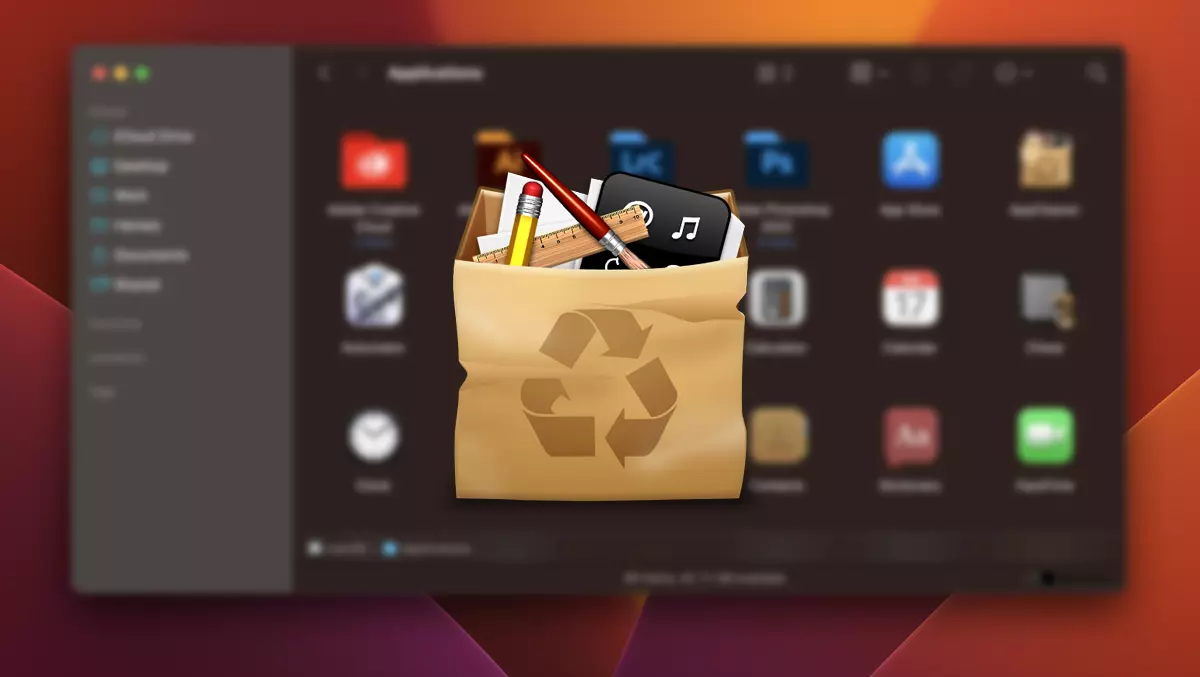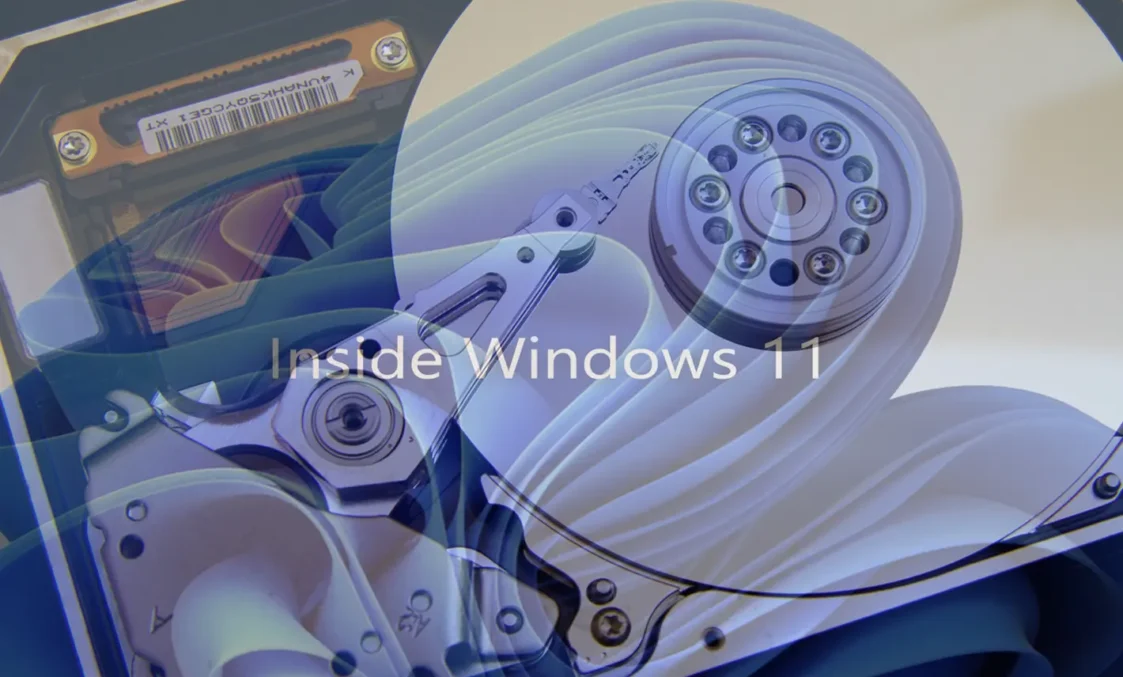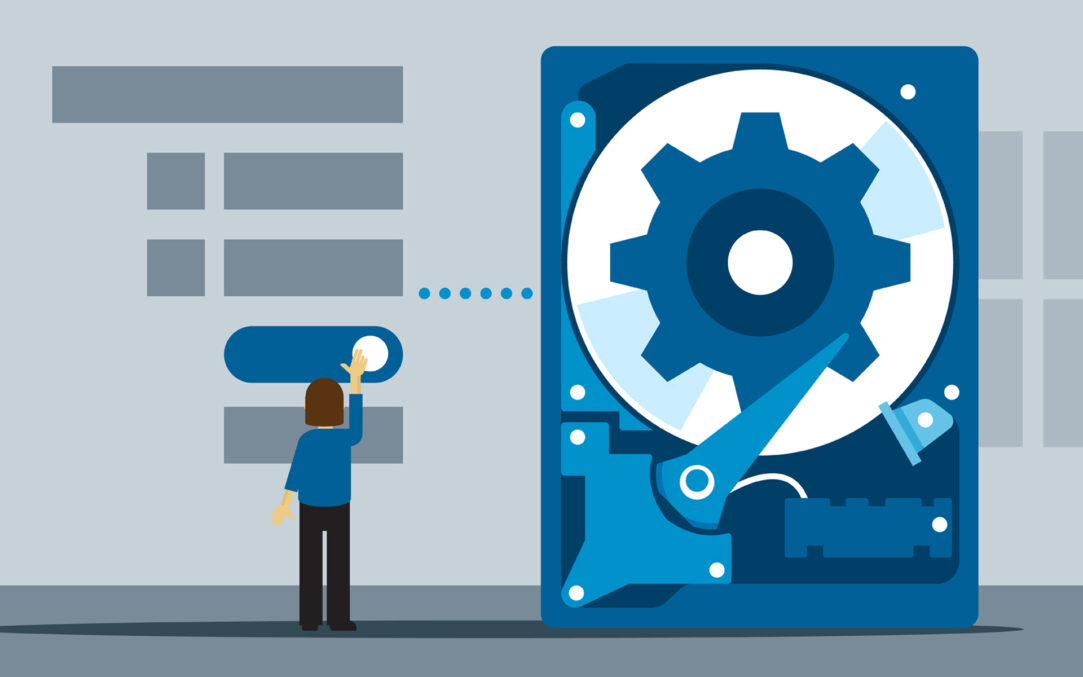コンピューターのストレージがすぐにいっぱいになり、パフォーマンスの低下やファイル管理の困難につながる可能性があることは誰もが知っています。特に、多くのストレージ容量を占有するゲーム、映画、その他のファイルがある場合はそうです。このチュートリアルでは、重要なファイルを削除せずに Windows 11 のハード ディスクの空き容量を増やす方法を段階的に説明します。
ラップトップでもデスクトップでも、ハード ドライブの空き容量を確保することは、システムのパフォーマンスを最高の状態に保つための重要なルーチンです。ストレージの最適化プロセスでは、ハード ドライブ上のスペースを占有している不要なファイル、キャッシュ、一時ファイル、その他のアイテムを削除できます。
Windows 11 オペレーティング システムでは、Microsoft はユーザーがハード ドライブから不要なファイルを削除できる方法を簡素化し、ファイルに対する高度な制御を提供しました。
Windows 11でハードドライブの空き容量を増やす方法
Windows 11 でハード ドライブの空き容量を増やすには、不要なファイルを特定して削除する必要があります。これを行うには、ストレージ センス、ディスク クリーンアップ、使用しないアプリケーションのアンインストール、外付けハード ドライブまたはクラウド サービスへの個人ファイルの保存など、いくつかの方法を自由に使用できます。
ストレージ センス (インテリジェント ストレージ)
Storage Sense は、ファイルを自動的に管理することでハード ドライブの空き領域を増やすのに役立つ Windows 11 のツールです。ストレージ センサーは、生成されたサムネイル、インターネット一時ファイル、ごみ箱内のファイルなど、一時ファイルや不要なファイルを識別します。
OneDrive を使用している場合、Storage Sense は、最近アクセスしていないファイルをクラウドに移動しながら、OneDrive アプリ経由でファイルへのアクセスを維持できます。
Windows 11 でストレージ センサーを有効にするには、次の手順に従います。
1.スタートメニューを開き、 “設定” [システム] > [ストレージ] に移動します。
2. インテリジェントストレージ (Storage Sense) のスイッチをオンにします。

ストレージ センサーを有効にすると、この機能がハード ドライブ上のジャンク ファイルを管理する方法を自動化およびカスタマイズできます。
一時ファイルや一部のアプリケーションによって作成された不要なファイルを自動的に削除したり、ごみ箱やフォルダーからファイルを自動的に削除したりするようにストレージ センサーを設定できます。 “ダウンロード” 一定の日数が経過した後。また、OneDrive サービスを使用している場合は、数日間アクセスされていないファイルを自動的にクラウドに移動するようにストレージ センサーを設定できます。ファイルはローカルに保存されたままのショートカット経由でアクセスすると自動的にダウンロードされます。

ディスクのクリーンアップ。 Windows 11でハードディスクの空き容量を増やす効果的な方法
ディスク クリーンアップは、特定のディスク ドライブから不要なファイルを手動で特定して削除できる Windows 11 のツールです。自動的に動作するストレージ センスとは異なり、ディスク クリーンアップでは、ストレージ (ハード ドライブ) から削除できるファイルの種類をより詳細に制御できます。
Windows 11 でのディスク クリーンアップの仕組みは次のとおりです。
不要なファイルを特定する: 選択したドライブをスキャンし、一時ファイル、インターネット ファイル、ごみ箱ファイル、および安全に削除できるその他の種類のファイルを特定します。
以下の削除を制御します。 ディスク クリーンアップによって提供されるリストから削除するファイルの種類を手動で選択します。各ファイルの種類には、削除することで再利用できるディスク容量の見積もりが付属しています。
選択したファイルを削除します。 削除するファイルを選択した後、選択を確認すると、ディスク クリーンアップによってそれらのファイルが完全に削除されます。
Windows 11 でディスク クリーンアップを使用するには、[スタート] メニューを開き、[システム] > [ストレージ] > [クリーンアップの推奨事項] に移動します。

で “クリーンアップに関する推奨事項” 一時ファイルと Windows 診断データを保存するファイル ( “診断データビューア”)。

さらに、詳細オプションをクリックして、ハードドライブから削除する一時ファイルの種類を選択できます。

削除する一時ファイルの種類を決定したら、ボタンをクリックします。 “ファイルを削除する”をクリックし、ハード ドライブ上のこれらのファイルを削除することを確認します。

これは、Windows 11 のディスク クリーンアップを使用してハード ドライブの空き容量を増やす方法です。
使用しないアプリをアンインストールする
私たちは多くのアプリケーションをインストールしたくなる誘惑にかられますが、中には最初に使用した後は二度と開かず、忘れてしまうことがよくあります。インストールされている各アプリケーションはコンピュータのストレージ領域を占有するため、ハード ディスクの領域を解放するには、使用しなくなったアプリケーションをアンインストールすることをお勧めします。
Windows 11 でのアプリケーションのアンインストールは、メニューから非常に簡単です。 Start > Settings > Apps > Installed Apps。

アンインストールするアプリに移動し、3 つの点のあるメニューをクリックして、 “アンインストール”。

このようにして、使用しないアプリを手動でアンインストールできます。ただし、アンインストールできないオペレーティング システムのネイティブ アプリケーションもありますが、それらはストレージ領域のわずかな割合を占めます。
関連している: Windows11でMicrosoftストアをアンインストールおよび再インストールするにはどうすればよいですか
個人ファイルを外部ストレージ スペースやクラウド ストレージ サービスに手動または自動で転送することもできます。
Windows11のハードディスクのスペースをリリースする3つの方法
について ステルス
テクノロジーに情熱を注いで、私は2006年からStealthsetts.comに喜びをもって書いています。私はオペレーティングシステムなどの豊富な経験を持っています:Macos、Windows、Linuxだけでなく、プログラミング言語やブログプラットフォーム(WordPress)、およびオンラインストア(WooCommerce、Magento、Presashop)。
ステルスの投稿をすべて表示